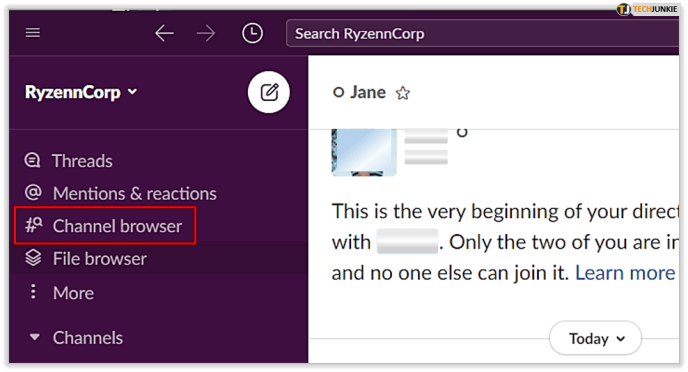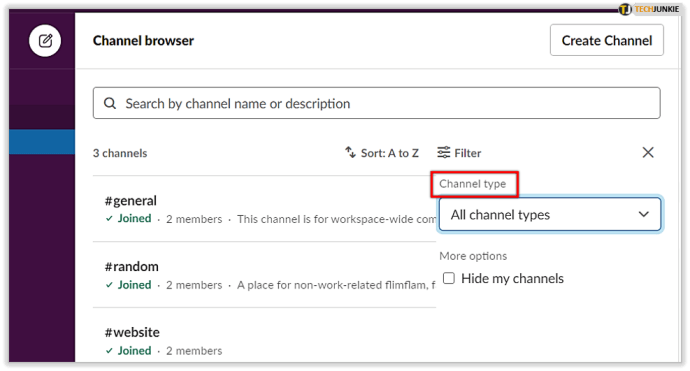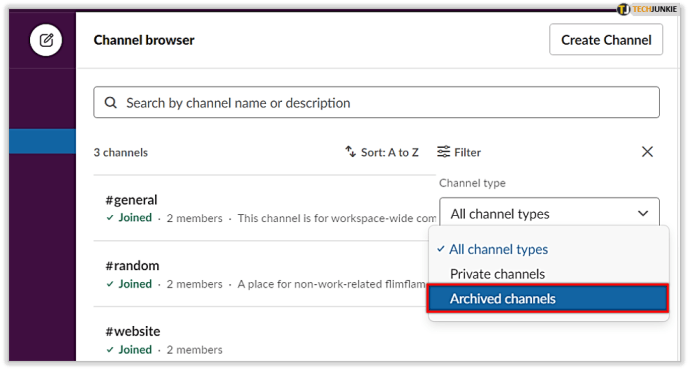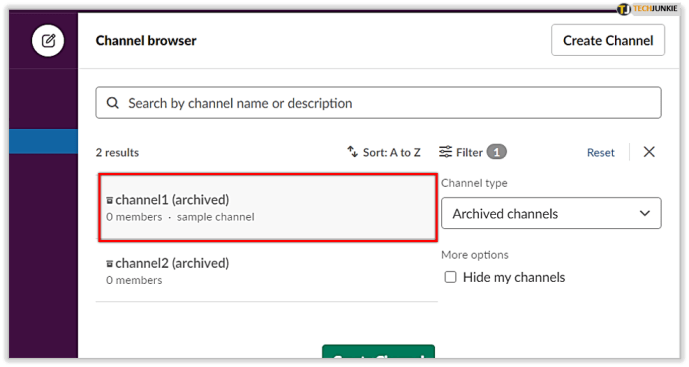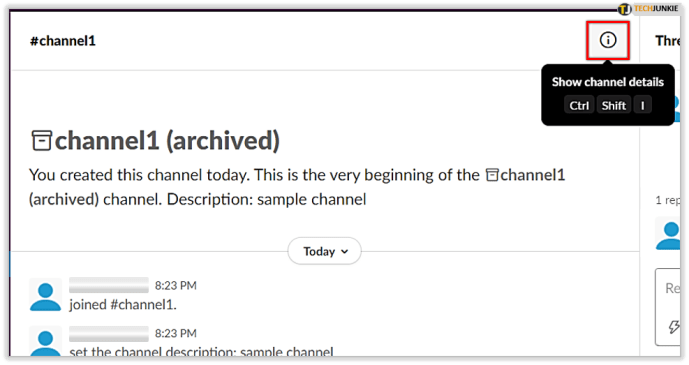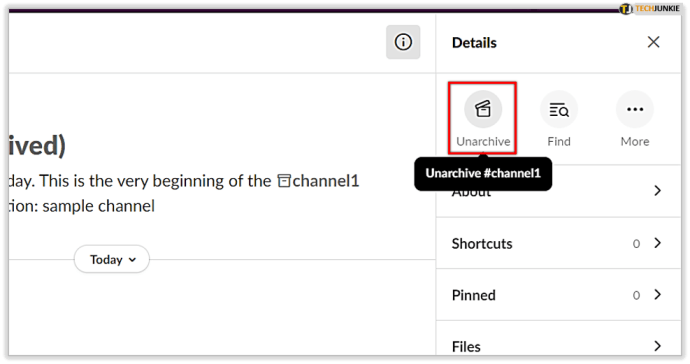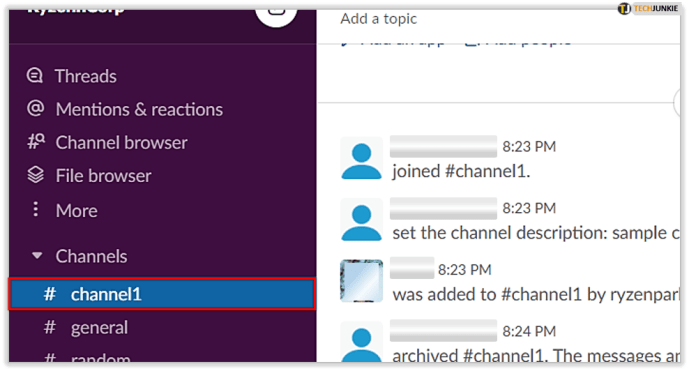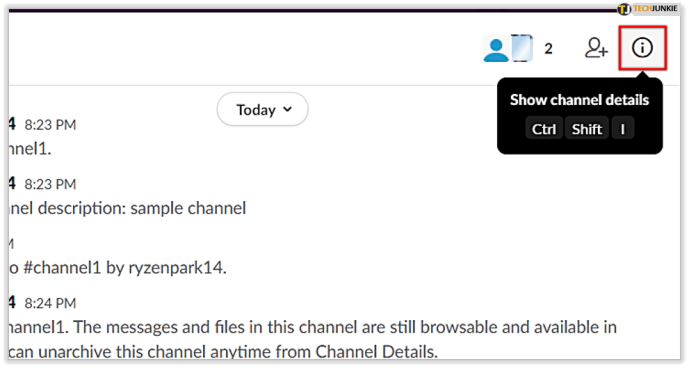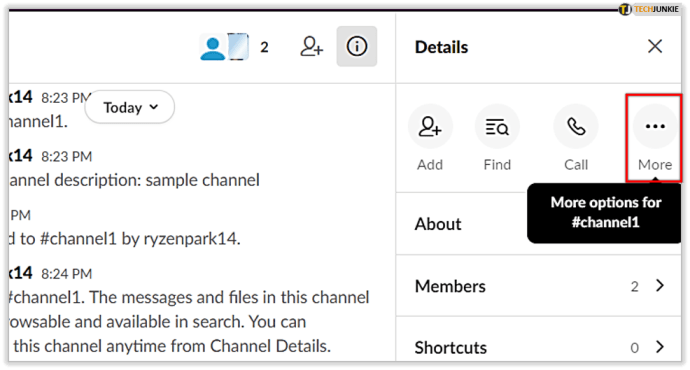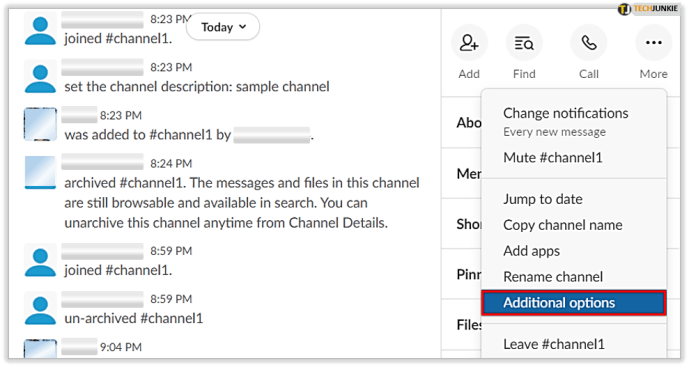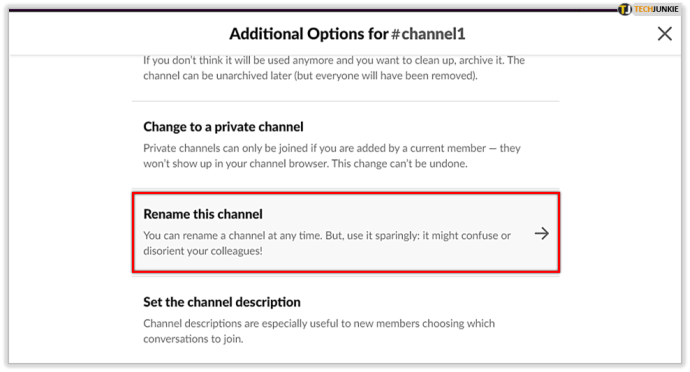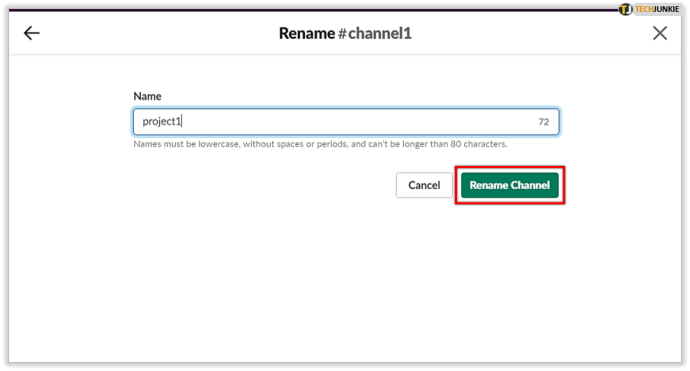Slack es mucho más que una aplicación de chat y para compartir archivos que usa para trabajar. Es una herramienta de organización y comunicación en el lugar de trabajo confiable y muy funcional.

La mayor parte del flujo de trabajo en Slack pasa por canales de usuario. Por eso es fundamental saber cómo gestionarlos. Puede editar, cambiar el nombre y eliminar canales. Y también puede archivarlos. Pero, ¿qué significa eso exactamente?
¿Existe alguna forma de encontrar un canal que archivó hace un tiempo? En este artículo, te contaremos todo lo que necesitas saber sobre los canales archivados en Slack.
¿Dónde están los canales archivados?
Puede decidir archivar un canal en lugar de eliminarlo por cualquier motivo. Si el canal está dedicado a un proyecto que ha estado inactivo durante un tiempo, probablemente sea mejor archivarlo. Una vez que lo haga, no desaparecerá de la lista de canales.
Sin embargo, Slack lo eliminará de la lista de conversaciones activas. Podrá ver el "icono de archivo" junto al nombre del canal en la ventana de la barra lateral. Seguirá teniendo acceso a todos los archivos y mensajes del canal, incluso después de archivarlo.
Si necesita encontrar algo, todo lo que tiene que hacer es buscar los canales de Slack usando modificadores de búsqueda. Aún así, el canal permanecerá inactivo para cualquier otro mensaje o intercambio de archivos. Y todos los miembros, así como las aplicaciones, del canal Slack archivado, se eliminarán automáticamente.
Independientemente de su plan de suscripción, todos los miembros, excepto los invitados, pueden archivar un canal. Dicho esto, los propietarios de espacios de trabajo pueden desactivar esa función. Cuando alguien archiva un canal de Slack, Slackbot notificará a todos sobre el cambio.

Desarchivar un canal de Slack
Cuando se archiva un canal de Slack, no desaparece; se vuelve inactivo. Sin embargo, las cosas pueden cambiar y es posible que deba reactivar un canal archivado. Slack te da esa opción. Desarchivar un canal de Slack es muy sencillo. Todo lo que tienes que hacer es seguir estos pasos:
- Abre Slack en tu escritorio y luego selecciona el ícono "Navegador de canales" (barra lateral a la izquierda).
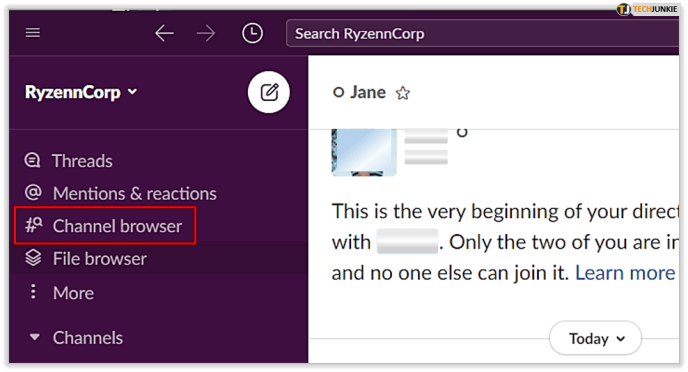
- Ingrese el nombre del canal. Alternativamente, seleccione el icono "Filtro" y seleccione "Tipo de canal".
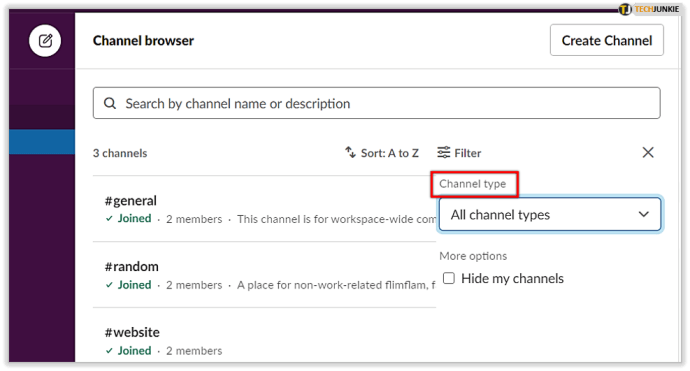
- En el menú desplegable, seleccione "Canales archivados".
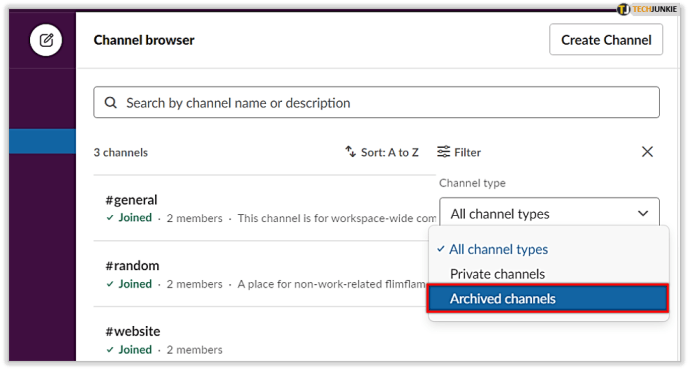
- Seleccione el canal que buscaba.
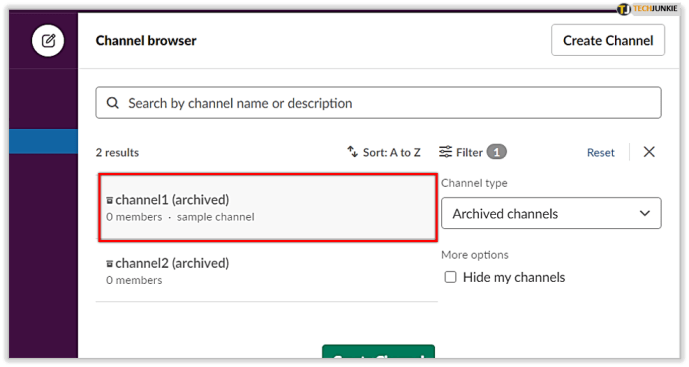
- Selecciona el ícono "Detalles" o usa el atajo de teclado Ctrl + Shift + I.
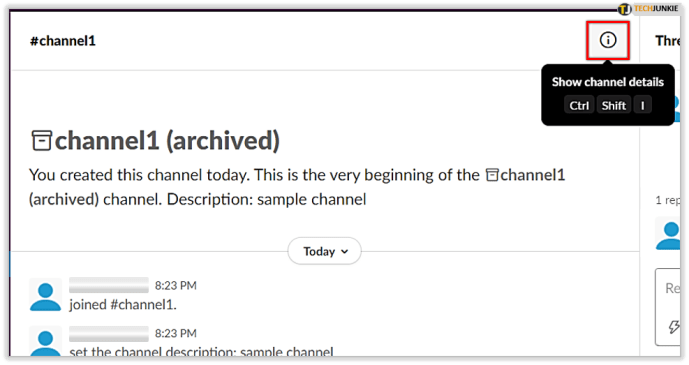
- Seleccione "Desarchivar".
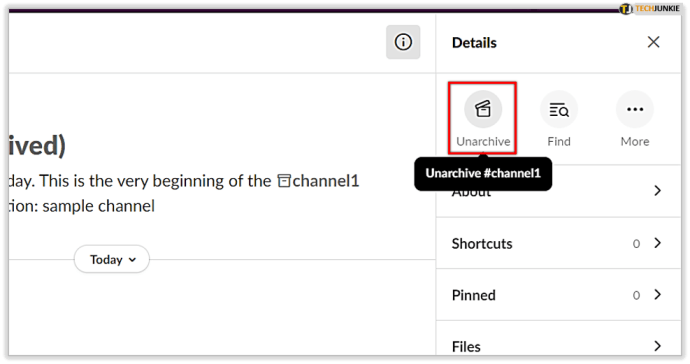
Tu canal de Slack archivado se volverá a activar. Y todos los miembros que fueron eliminados serán restaurados al canal.

Cambiar el nombre de un canal de Slack
Cuando archivas un canal de Slack, no puedes crear otro canal con el mismo nombre. Pero, ¿y si necesita reutilizar su nombre?
En ese caso, debe desarchivar un canal, cambiarle el nombre y volver a archivarlo. Entonces, después de desarchivar el canal siguiendo los pasos anteriores, es hora de cambiarle el nombre. Así es como se hace:
- Seleccione el canal al que desea cambiarle el nombre.
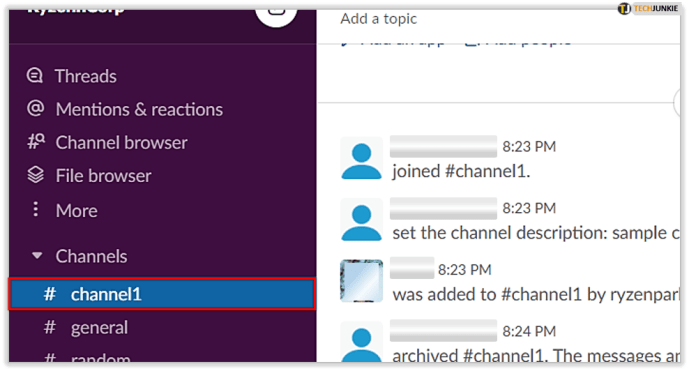
- Seleccione el icono "Detalles" y luego seleccione "Detalles del canal".
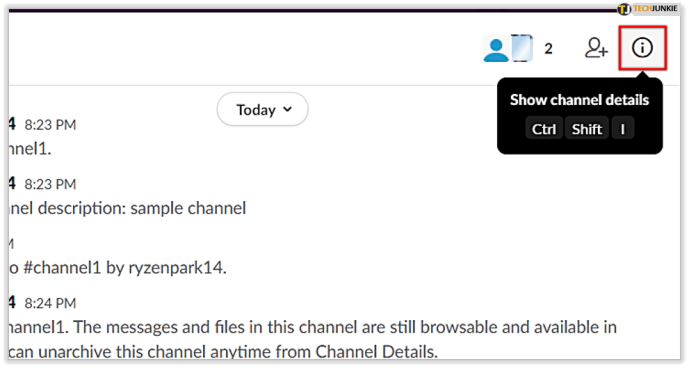
- Seleccione "... Más".
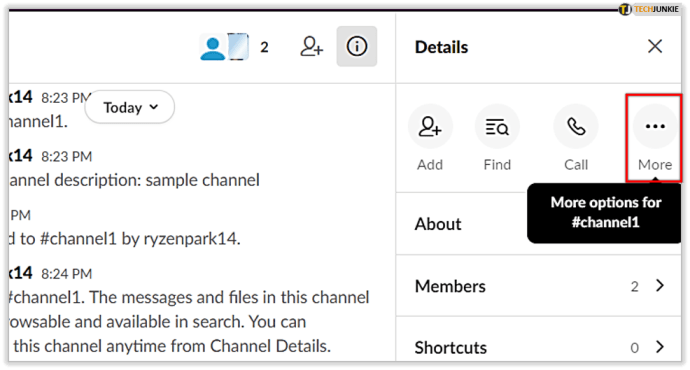
- Haga clic en "Opciones adicionales".
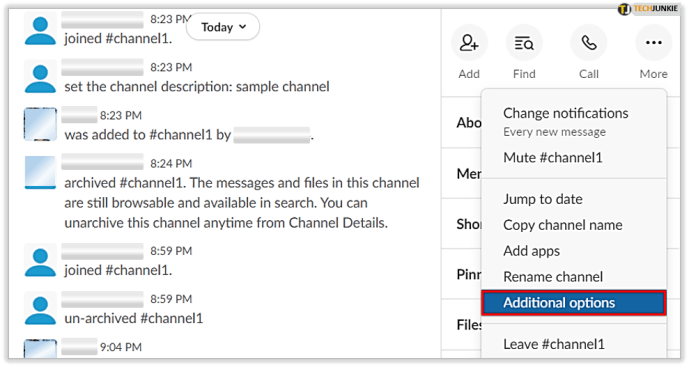
- Selecciona "Cambiar el nombre de este canal".
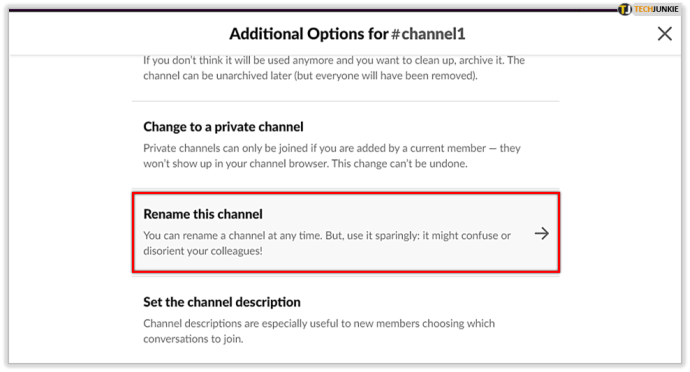
- Escribe el nombre del nuevo canal y luego selecciona "Cambiar nombre de canal".
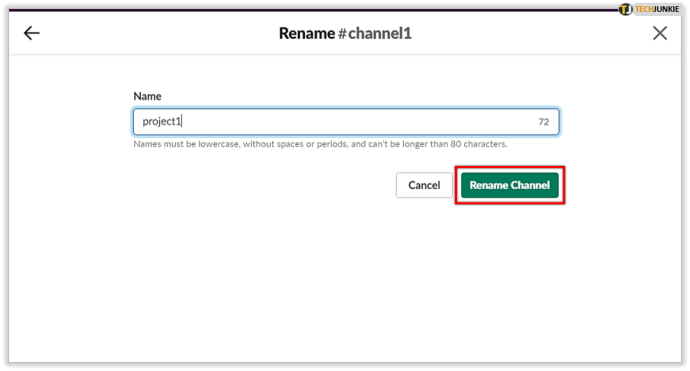
Recuerde que el nombre de un canal nuevo no puede tener más de 80 caracteres. Y todo tiene que estar en minúsculas sin espacios ni puntos. Además, solo puede cambiar el nombre de un canal que haya creado. Nombrar y cambiar el nombre de un canal de Slack tiene algunas otras restricciones.
Ciertas palabras están reservadas independientemente del país en el que uses Slack. Si desea asegurarse de evitar esas palabras, puede consultar esta lista en el sitio web oficial de Slack.
El canal #general
El canal #general existe en todos los espacios de trabajo de Slack. Todos los que se unen se agregan automáticamente a #general. Por lo general, es un espacio donde los administradores y miembros escriben anuncios o comparten información esencial que todos deben ver.
No puedes archivar el #canal general y, por lo tanto, no puedes desarchivarlo ni eliminarlo. En lo que respecta al cambio de nombre, los administradores del espacio de trabajo tienen la opción de cambiar el nombre por el que consideren más adecuado para su entorno de trabajo.

Los canales archivados no van a ninguna parte
Si está seguro de que no necesitará un canal, puede apretar el gatillo y eliminarlo. Pero si existe la posibilidad de que el historial de datos del canal sea útil, probablemente sea mejor archivarlo. Ni siquiera notarás que está ahí.
Y el ícono de archivo te recordará que ya no puedes publicar ni enviar archivos en ese canal. Si necesita reutilizar su nombre, simplemente desarchívelo y cámbiele el nombre. Solo se necesitan unos pocos clics y una idea para un nuevo nombre.
¿Has tenido que archivar un canal de Slack antes? ¿Alguna vez ha reutilizado los nombres de los canales? Háganos saber en la sección de comentarios.